近年来,随着技术的不断发展,越来越多的用户开始选择使用U盘来安装电脑系统。相比于传统的光盘安装方式,使用U盘安装系统更加方便快捷。本文将为大家详细介绍...
2024-10-21 239 盘制作电脑系统
在现代科技的进步下,电脑已经成为我们生活和工作中不可或缺的工具。然而,电脑系统的安装和恢复可能会遇到各种问题,为了更快捷地解决这些问题,我们可以使用U盘制作自己的系统启动盘。本文将详细介绍如何使用U盘制作电脑系统启动盘,以便在需要时能够轻松安装和恢复系统。
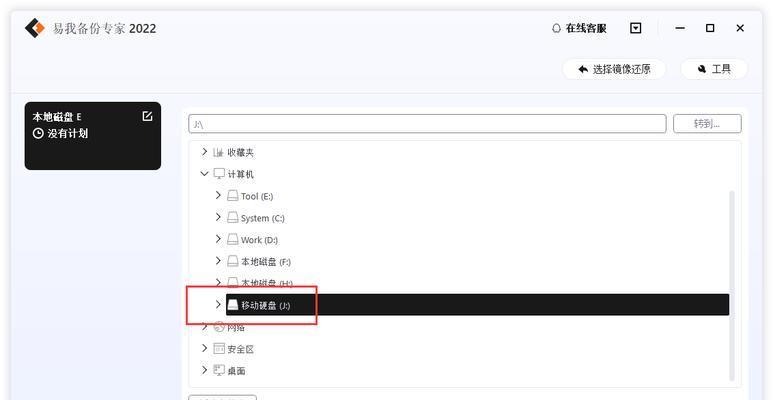
选择合适的U盘和操作系统镜像文件
1.选择容量大于8GB的U盘,并确保其可用空间充足。
2.下载合适的操作系统镜像文件,可以从官方网站或其他可靠来源获取。
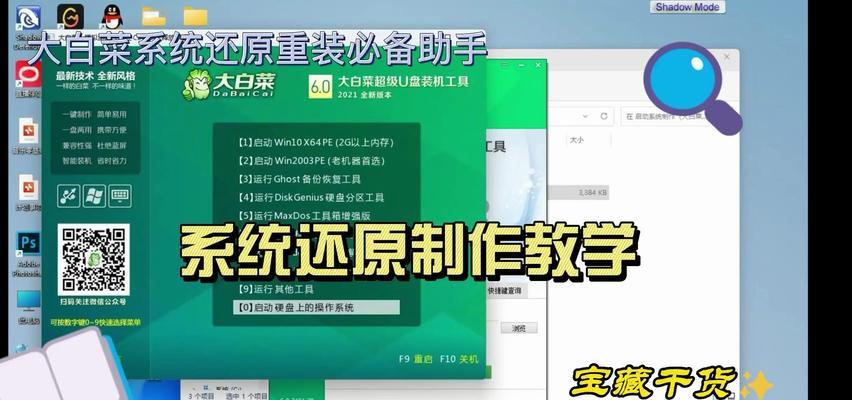
格式化U盘并准备制作工具
3.将U盘插入电脑,并打开文件资源管理器。
4.在“我的电脑”中找到U盘所对应的驱动器,并右键点击选择“格式化”。
5.在格式化选项中,选择文件系统为FAT32,点击“开始”按钮进行格式化。
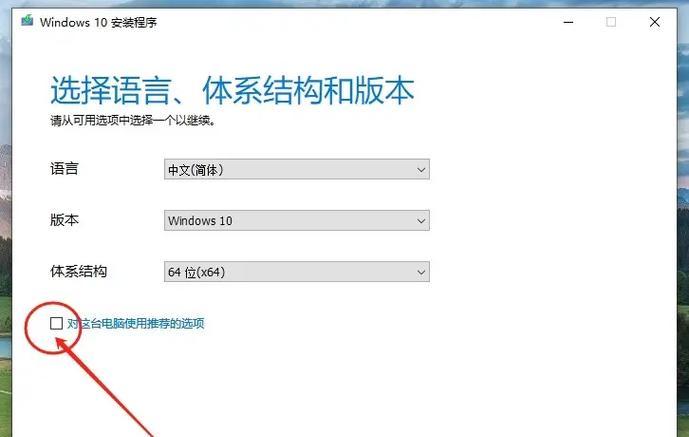
6.下载并安装U盘启动盘制作工具,如Rufus或Win32DiskImager。
使用制作工具制作系统启动盘
7.打开制作工具,选择U盘所在的驱动器。
8.在工具界面中,找到“选择镜像”或类似选项,点击浏览并选择之前下载的操作系统镜像文件。
9.确保其他选项设置正确,如分区方案和文件系统类型。
10.点击“开始”或类似按钮开始制作系统启动盘。
设置电脑启动顺序
11.将制作好的系统启动盘插入需要安装或恢复系统的电脑。
12.打开电脑,并在开机过程中按下相应键(通常是Del、F2或F12)进入BIOS设置界面。
13.在BIOS设置界面中,找到“启动顺序”或类似选项。
14.将U盘所在的驱动器移到启动顺序列表的首位。
15.保存设置并退出BIOS设置界面。
通过制作自己的系统启动盘,我们可以方便地安装和恢复系统。选择合适的U盘和操作系统镜像文件,格式化U盘并准备制作工具,使用制作工具创建系统启动盘,最后设置电脑的启动顺序。掌握这些步骤后,我们就能轻松应对系统安装和恢复的问题,提高电脑的使用效率和稳定性。让我们动手制作自己的系统启动盘吧!
标签: 盘制作电脑系统
相关文章
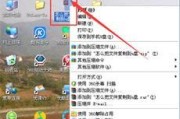
近年来,随着技术的不断发展,越来越多的用户开始选择使用U盘来安装电脑系统。相比于传统的光盘安装方式,使用U盘安装系统更加方便快捷。本文将为大家详细介绍...
2024-10-21 239 盘制作电脑系统
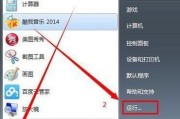
在现代社会中,电脑系统的重要性不言而喻。然而,有时我们可能需要重新安装操作系统,或者将一个新的系统安装到一台全新的电脑上。而其中最便捷、灵活且高效的方...
2024-08-13 198 盘制作电脑系统
最新评论